Fiddler简介
- 监控浏览器所有的HTTP/HTTPS流量
- 查看分析请求内容的细节
- 伪造客户端请求和服务器响应
- 测试网站性能
- 解密HTTPS的web会话
- 全局和局部断点功能
场景使用
抓包原理
HTTP协议讲解
请求报文
响应报文
Fiddler工具详解及应用实战
工具介绍
前几篇简单的介绍了Fiddler的功能,对于工具栏的操作只是简单了解,今天写一篇工具栏功能介绍和操作。
工具栏功能内容

工具栏依次是:会话保存,数据重放(Replay),转到(GO),数据流(Stream),解码(Decode),保持所以会话(session),进程(Process),查找(Find),保存(Save),浏览(Browse),清除缓存(clear Cache),文字编码(TextWizard),分离(Tearoff)
 表示增加会话备注,方便我们查看
表示增加会话备注,方便我们查看
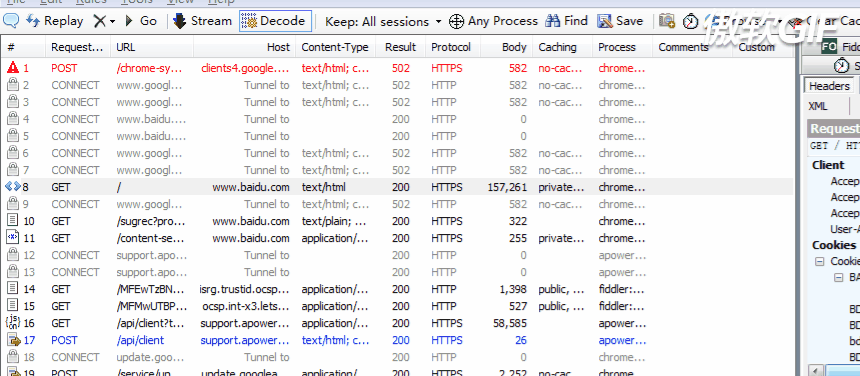
 表示回放会话,想要重新请求会话,可以使用此功能(快捷键 R),按住shif+R 可以设置重放次数,串行而不是并发的操作
表示回放会话,想要重新请求会话,可以使用此功能(快捷键 R),按住shif+R 可以设置重放次数,串行而不是并发的操作
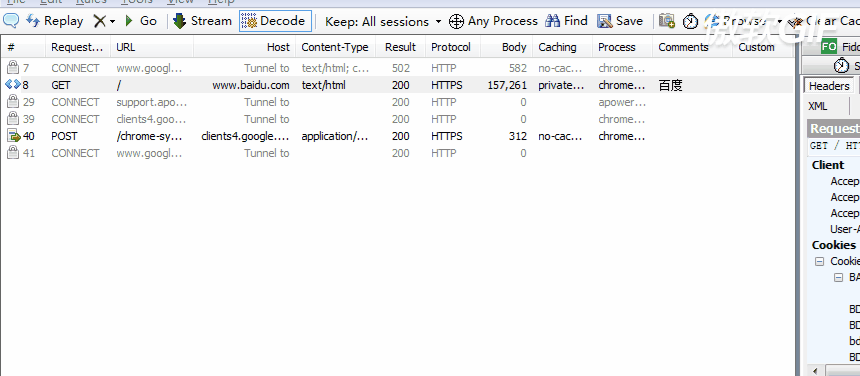
 表示清空会话列表,也可以进行过滤列表
表示清空会话列表,也可以进行过滤列表
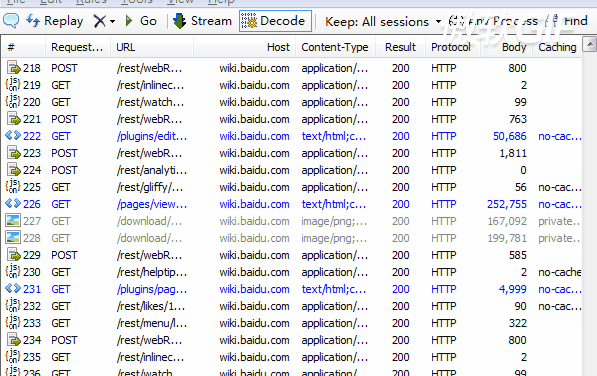
 表示可以使用请求往下走,这个可以和Fiddler断点进行使用
表示可以使用请求往下走,这个可以和Fiddler断点进行使用

 表示用来模式切换,在流模型和缓存模式下进行切换
表示用来模式切换,在流模型和缓存模式下进行切换
流模式:理解成为一种实时通信的模式,有请求就有返回,也就是实时返回
缓存模式:等待所有的请求都到一起在返回,也就是等所有的数据都准备好了以后才返回给客户端,一般使用缓存模式
 表示把http协议的响应解压出来
表示把http协议的响应解压出来
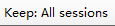 设置保存会话的数量,会话越多占用内存越大
设置保存会话的数量,会话越多占用内存越大
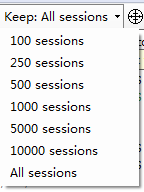
 过滤会话列表,例如:只想要谷歌浏览器的请求,就只需要放到浏览器上就行
过滤会话列表,例如:只想要谷歌浏览器的请求,就只需要放到浏览器上就行
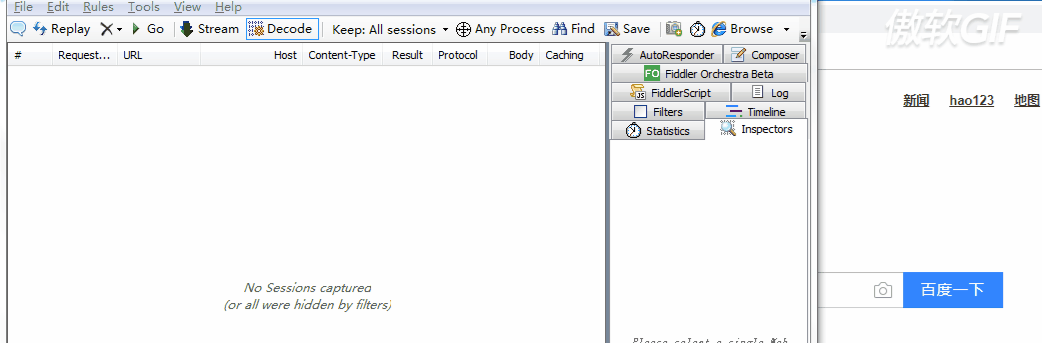
 查找会话请求,一般会话比较多的时候可以使用此工具进行查找和备注颜色(这个地方我只请求的有百度)
查找会话请求,一般会话比较多的时候可以使用此工具进行查找和备注颜色(这个地方我只请求的有百度)
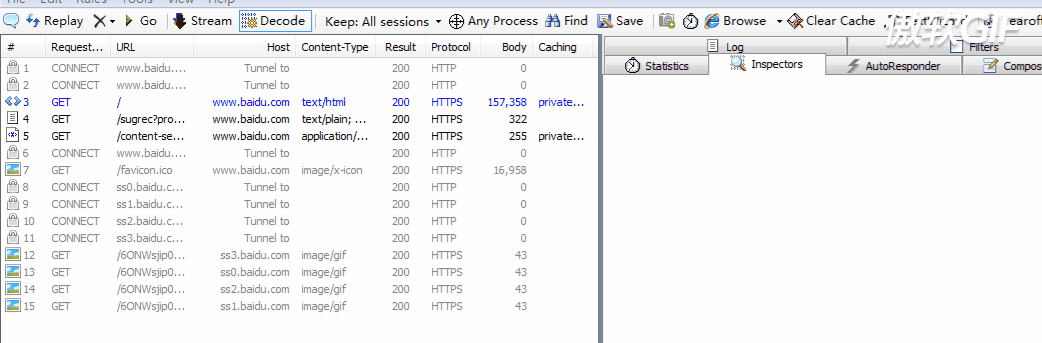
 表示保存需要的会话
表示保存需要的会话
 保存截图功能,5秒后就把截图保存下来了,保存后直接可以在fiddler上进行查看
保存截图功能,5秒后就把截图保存下来了,保存后直接可以在fiddler上进行查看
 表示计时器
表示计时器
 表示快速启动浏览器
表示快速启动浏览器

 表示快速清除缓存
表示快速清除缓存
 表示快速编码和解码,点击后,选择解码方式就可以了
表示快速编码和解码,点击后,选择解码方式就可以了
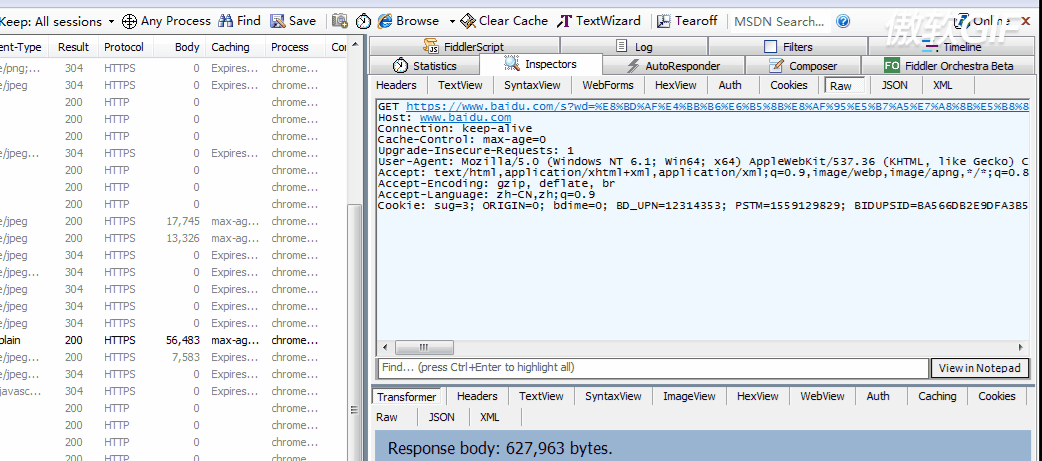
 表示窗口分离。想要恢复关闭就行
表示窗口分离。想要恢复关闭就行
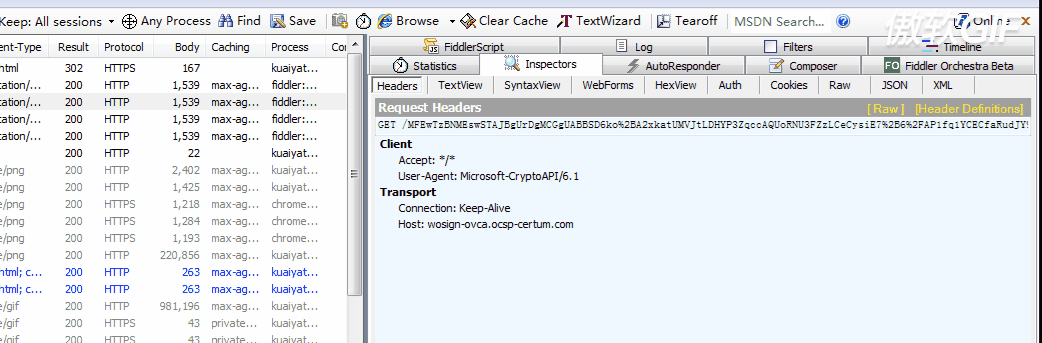
为了观察方便使用了动态图片奈何出现了水印,希望大家不要喷~~~~大家快去尝试下Fiddler的功能吧
如何显示工具栏
菜单栏中--view---show Toolbar控制打开和关闭工具栏

Fiddler页面介绍
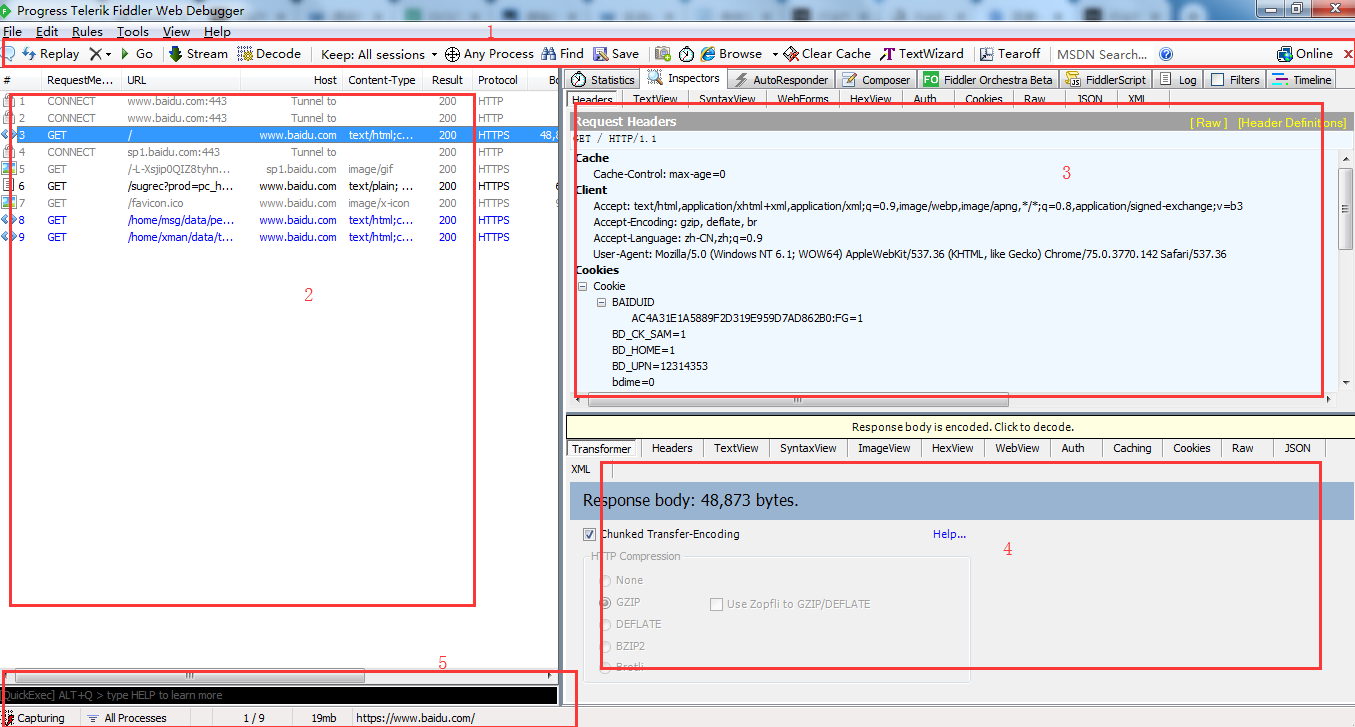
1、工具栏依次是:数据重放(Replay),转到(GO),数据流(Stream),解码(Decode),保持所以会话(session),进程(Process),查找(Find),保存(Save),浏览(Browse),清除缓存(clear Cache),文字编码(TextWizard),分离(Tearoff)
2、会话列表:显示捕捉每个session会话
3、请求响应:方便查看请求信息
4、返回响应:方便查看返回请求信息
5、命令行工具:可以通过输入一些命令完成操作
Statistics选择卡
statistics表示统计请求和响应的一些信息
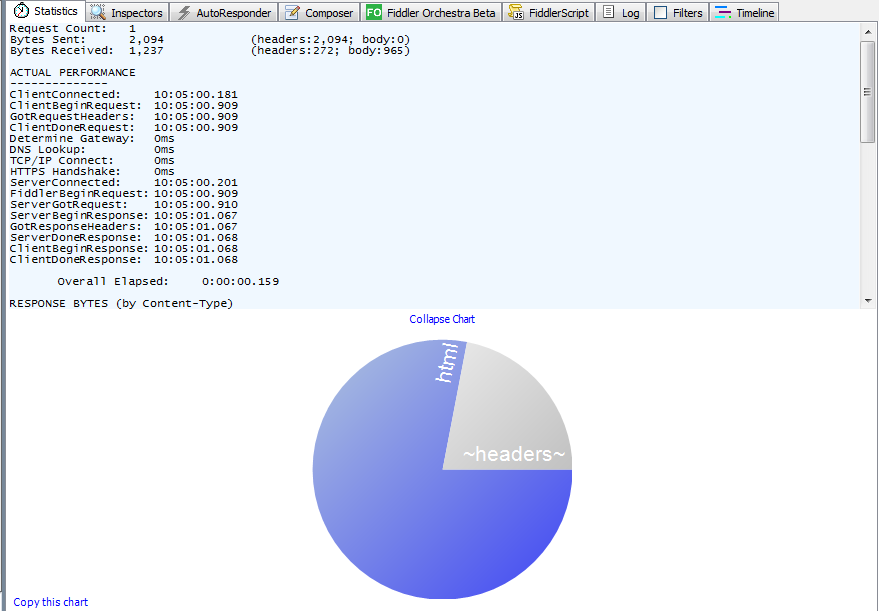
request count:请求数,表示该session总共发起了多少个请求。
Bytes sent:发送请求的字节数(包括请求头和请求体)
Bytes received:接收到的字节数(包括响应头和响应体)
------------------------
clientconnected:客户端连接的时间;
clientbeginrequest:客户端开始发送请求的时间;
gotrequestheaders:获得请求头文件的时间;
clientdonerequest:客户端完成请求的时间;
determine gateway:确定网关使用的时间;
dns lookup:查看dns使用的时间;
tcp/ip connect:tcp/ip 连接使用的时间;
https handshake:https握手使用的时间;
serverconnected:服务连接发生的时间;
fiddlerbeginrequest:fiddler开始请求的时间;
servergotrequest:服务器得到请求的时间;
serverbeginresponse:服务器开始响应的时间;
gotresponseheaders:得到响应头文件的时间;
serverdoneresponse:服务器完成响应的时间;
clientbeginresponse:客户端开始响应的时间;
clientdoneresponse:客户端完成响应的时间;
overall elapsed:全部花掉的时间(使用客户端完成响应的时间-客户端开始请求的时间)
Inspectors选择卡
Inspectors 选项卡下可以查看HTTP 请求和HTTP响应的报文结构。其中Raw选项卡可以查看完整的消息,Headers 选项卡只查看消息中的Header
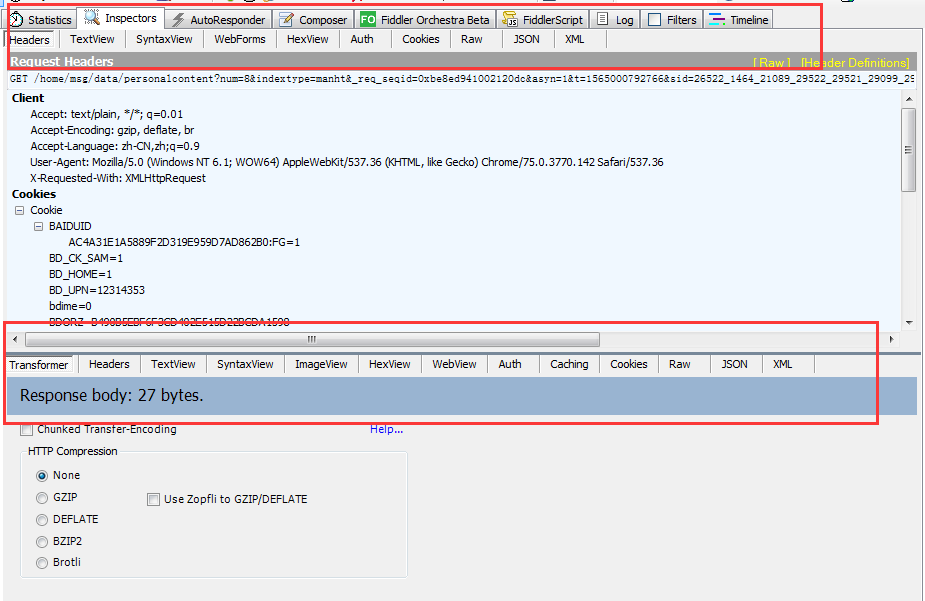
这些功能可以详细的查看请求内容和响应内容
AutoResponder选择卡
模拟返回的内容
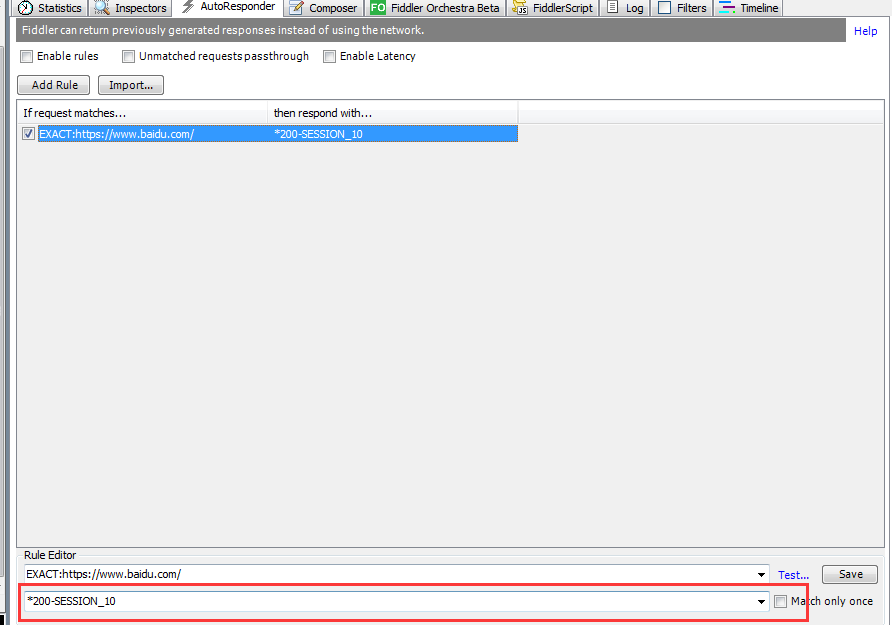
我们拿请求百度举例子。上传了图片

再次请求查看返回内容,发现返回我们的是一个照片
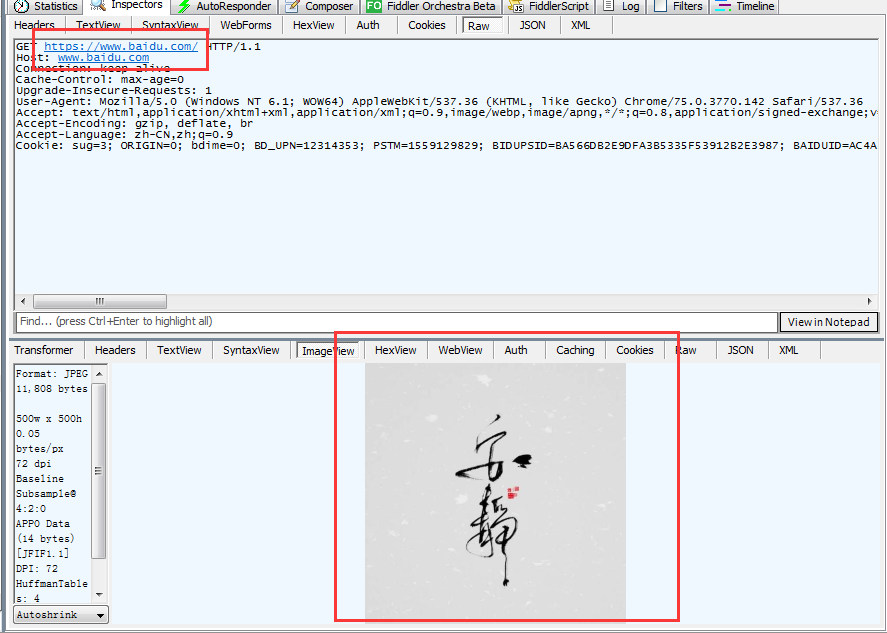
composer选择卡
composer是Fiddler做接口调试的模块
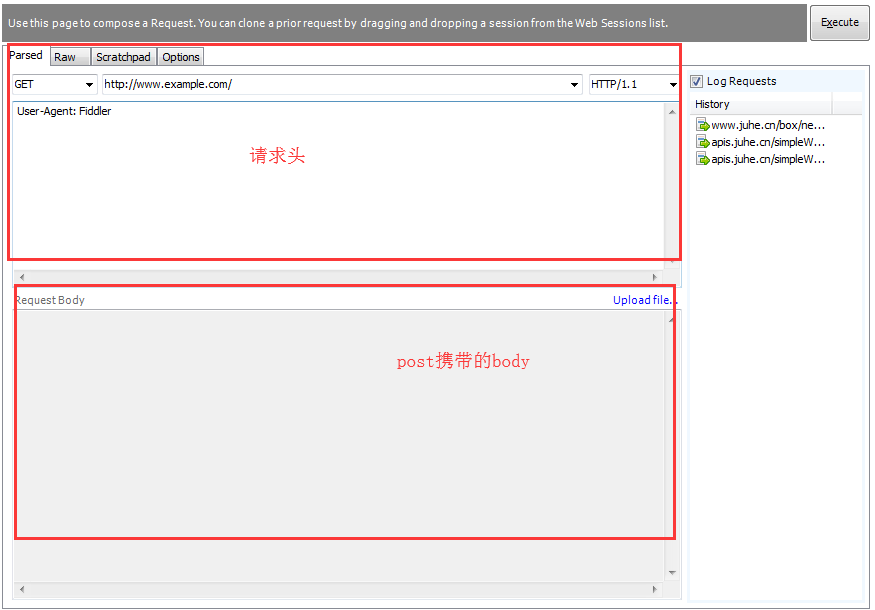
会话列表
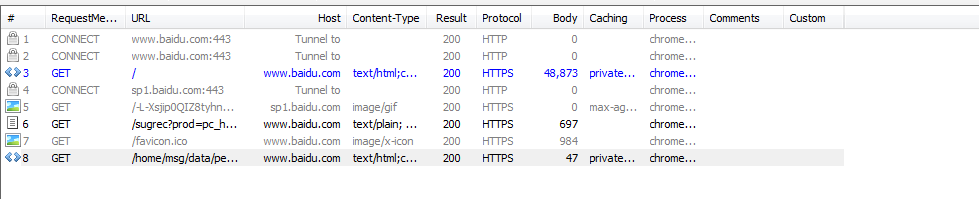
RequestMethod:请求方式
URL:请求链接
host:请求服务器主机
content-Type:响应中Content-Type 的值
Result:HTTP状态码
protocol:请求协议类型(HTTP或者HTTPS)
body:Body大小
caching:缓存相关的字段值
Process :对应本地Windows 的进程
各个会话图标表示什么
官方地址:https://docs.telerik.com/fiddler/KnowledgeBase/UIGuide
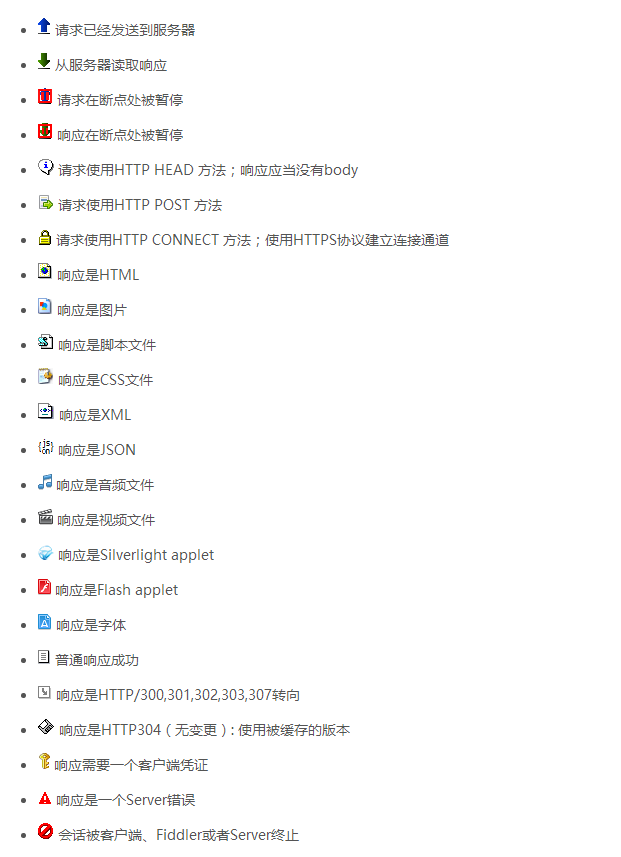
工具使用
Fiddler抓取HTTP协议
1、打开Fiddler工具,打开任意一个浏览器,输入我们想要抓取的网址如:www.baidu.com
2、查看会话列表,选择其中一个会话,查看请求信息中Inspectors功能,查看详细数据
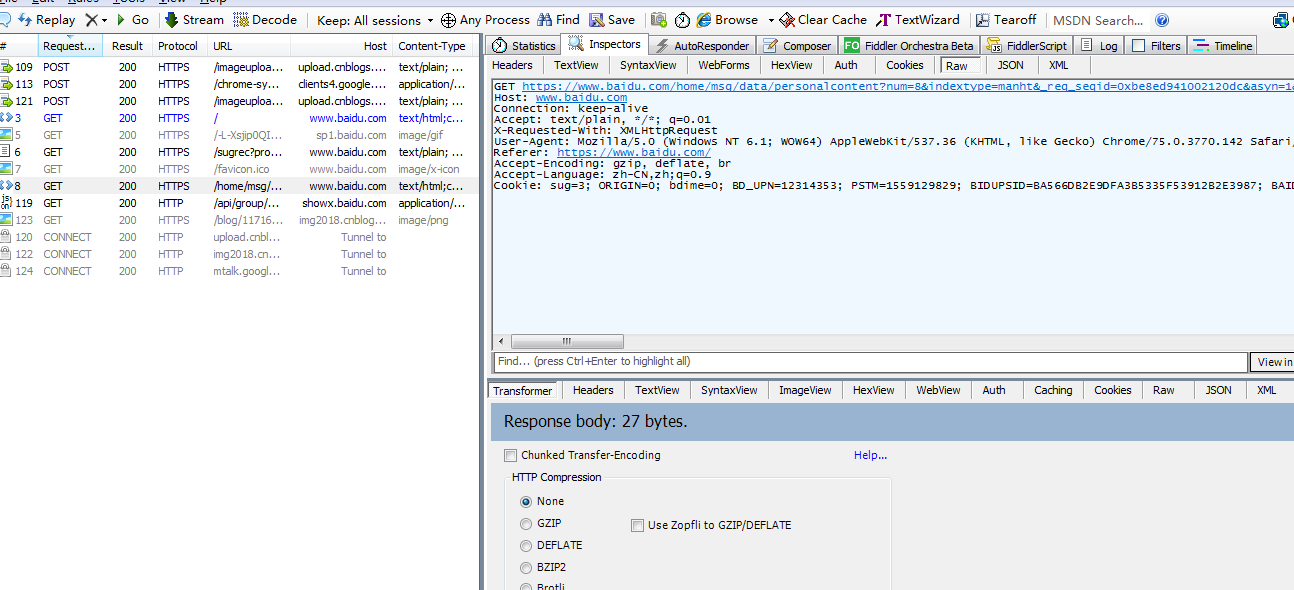
Fiddler设置开始捕捉和停止捕捉
在Fiddler使用过程中已经抓取到了我们想要的数据,这个时候就可以停止抓包,防止抓取一些不必要的数据影响分析:
1、直接使用快捷键F12(停止或者开启抓包)
2、在Fiddler 中单击File-> Capture Traffic (快捷键是Fl2 ) 来开始抓包或者停止抓包。
3、单击Fiddler 左下角的"Capturing"按钮来开始抓包或者停止抓包。
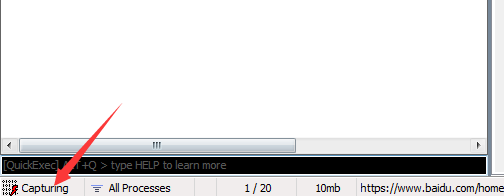
参考链接: https://www.cnblogs.com/qican/p/11320862.html